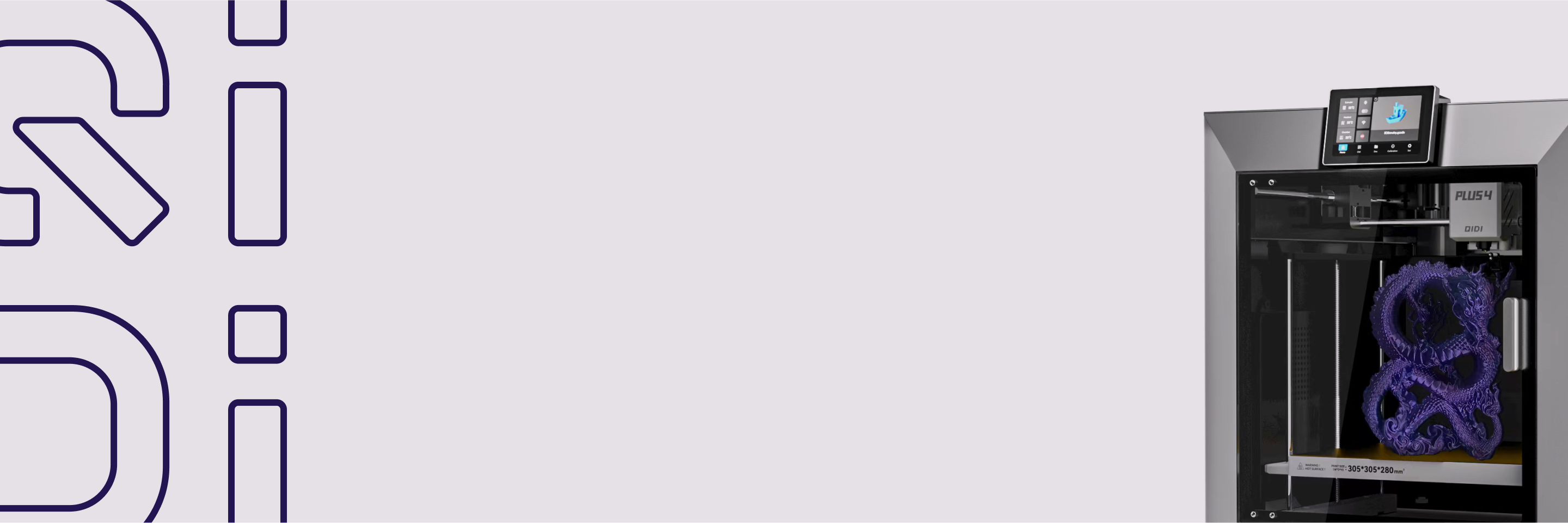Cómo cortar un modelo en Qidi Studio ?
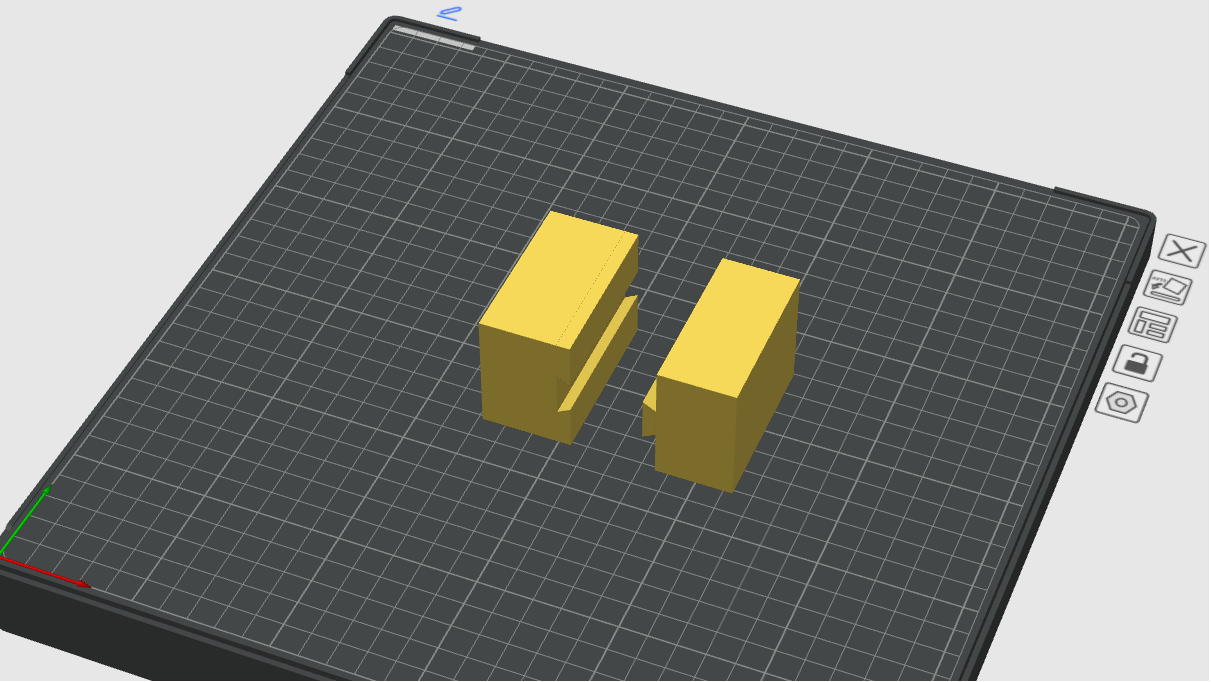
En el proceso de impresión 3D, a menudo necesitamos cortar el modelo para optimizar el efecto de impresión o adaptarlo al volumen de la impresora. Estos son algunos requisitos de corte comunes:
- Modelos de gran tamaño divididos: Cuando el tamaño del modelo excede el rango de impresión de la impresora, puede dividirlo en varias partes, imprimirlas por separado y luego unirlas.
- Impresión parcial: Si solo desea imprimir una parte del modelo, puede utilizar la herramienta de corte para seleccionar con precisión el área que desea imprimir.
- Crea una superficie inferior plana: Se puede cortar un modelo para generar una superficie inferior plana, lo que hace que la impresión sea más estable y mejora la tasa de éxito de la impresión.
Estudio QIDI Proporciona una potente herramienta de corte de modelos que permite a los usuarios controlar con precisión la posición y la dirección del corte. Este tutorial le mostrará en detalle cómo usar la herramienta de corte en QIDI Studio para lograr resultados de impresión óptimos.
Diagrama esquemático
Antes de cortar el modelo:
 Después de cortar el modelo:
Después de cortar el modelo:
 El efecto de modelo que se muestra en la imagen superior se consigue recortando el modelo. Si desea lograr un efecto similar, siga los pasos a continuación.
El efecto de modelo que se muestra en la imagen superior se consigue recortando el modelo. Si desea lograr un efecto similar, siga los pasos a continuación.
Procedimiento
1. Importe su modelo en QIDI Studio, seleccione el modelo que desea cortar y haga clic en el botón "Cortar" de arriba para ingresar al modo de corte.

2. Por defecto, el plano de corte podría no ser el adecuado para sus necesidades. Si necesita cortar el modelo verticalmente, puede ajustar el ángulo del plano de corte. Por ejemplo, en este paso, debe introducir 90° en el cuadro 1 para rotar el plano de corte 90 grados a lo largo del eje Y y asegurar que la dirección de corte sea la esperada.
 3. Este paso requiere mover el plano de corte a la posición adecuada. "Mover" es el desplazamiento relativo de la posición actual del plano de corte. Cada vez que se introduce la distancia de movimiento, se restablece a 0.
3. Este paso requiere mover el plano de corte a la posición adecuada. "Mover" es el desplazamiento relativo de la posición actual del plano de corte. Cada vez que se introduce la distancia de movimiento, se restablece a 0.
Planeamos dividir este modelo en cuatro partes iguales en el eje X. Necesitamos cortarlo varias veces y asegurarnos de que el tamaño de cada parte sea uniforme. Primero, cortamos el modelo en dos partes iguales en el eje X. Después de voltear, el plano de corte está exactamente en el punto medio del modelo en el eje X, por lo que no es necesario moverlo.
 4. Haz clic para cortar. Tenemos dos piezas y debemos seguir cortando cada una en dos partes iguales a lo largo del eje x.
4. Haz clic para cortar. Tenemos dos piezas y debemos seguir cortando cada una en dos partes iguales a lo largo del eje x.

 5. Después de realizar los pasos 1-3 para ambos componentes, obtenemos:
5. Después de realizar los pasos 1-3 para ambos componentes, obtenemos:
 6.Después de organizar los distintos componentes, obtenemos el modelo final:
6.Después de organizar los distintos componentes, obtenemos el modelo final:
 Uso del modo de corte de cola de milano
Uso del modo de corte de cola de milano
 La imagen superior se forma mediante el corte en cola de milano. Este método especial de corte facilita el reensamblado de los objetos separados tras el corte. Sus características son:
La imagen superior se forma mediante el corte en cola de milano. Este método especial de corte facilita el reensamblado de los objetos separados tras el corte. Sus características son:
- Mejora la estabilidad del empalme y evita aflojamientos o desalineaciones en las uniones.
- En algunos casos no se requiere unión adicional y los modelos hechos de algunos materiales se pueden enchufar y fijar directamente.
paso
1. Una vez en el modo Cortar, seleccione Cola de Milano en Modo.

2. Ajuste el ángulo de la superficie de corte. Introduzca 90° en la casilla 1 para rotar la superficie de corte 90 grados a lo largo del eje Y. Seleccione la tolerancia adecuada en la casilla 2. Se recomienda dejar una separación de 0,1-0,2 mm para evitar que la interfaz quede demasiado apretada y dificulte el empalme.
 3. Haga clic en "Realizar corte" y obtenga el siguiente modelo.
3. Haga clic en "Realizar corte" y obtenga el siguiente modelo.

Resumir
Con este tutorial, dominará los métodos de corte de modelos en QIDI Studio, incluyendo los modos de corte estándar y de cola de milano. El uso flexible de las herramientas de corte puede optimizar los resultados de impresión y adaptar el modelo al volumen de impresión de la impresora. ¡Bienvenido! Comunidad QIDI ¡Comparte tus trabajos y experiencias y comunícate con más entusiastas de la impresión 3D!


 Más 4
Más 4



 Tecnología
Tecnología